Hoe u Instagram-verhaalweergaven en antwoorden kunt oplossen die niet worden weergegeven

Verhalen zijn naadloos een integraal onderdeel geworden op Instagram, waardoor gebruikers fragmenten uit hun leven op authentieke wijze kunnen delen.
Een terugkerend probleem op Instagram zorgt echter voor enige frustratie: de meningen en reacties op deze verhalen worden niet weergegeven . Dit probleem kan behoorlijk verontrustend zijn, vooral gezien het belang van deze interacties bij het meten van de betrokkenheid en respons van het publiek.
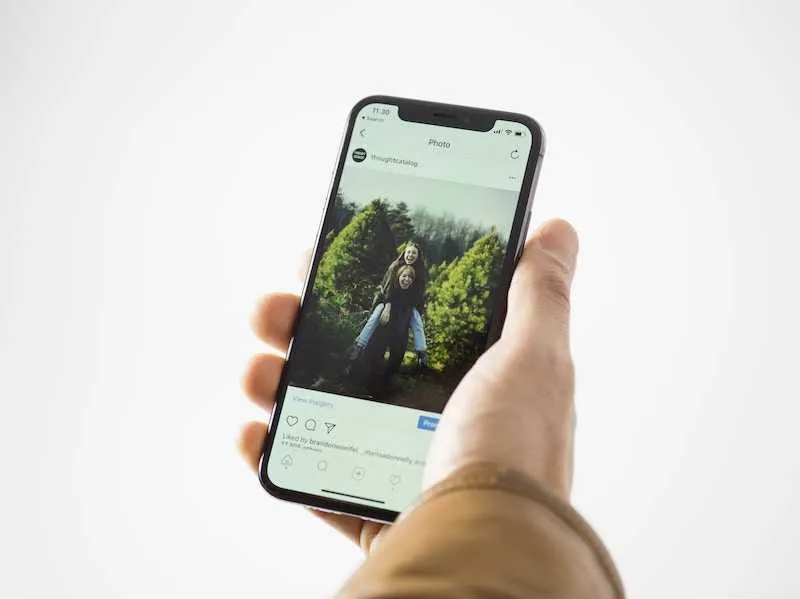
Inzicht in de weergaven en antwoorden van Instagram-verhalen die niet worden weergegeven
Instagram-verhalen, een functie waarmee gebruikers foto’s of video’s kunnen plaatsen die na 24 uur verdwijnen, zijn een hoeksteen van de Instagram-ervaring geworden. Wanneer de meningen en antwoorden op deze verhalen echter niet verschijnen , kunnen gebruikers zich niet verbonden voelen.
Dit probleem dat niet wordt weergegeven, kan verschillende oorzaken hebben, variërend van kleine softwareproblemen tot complexere technische problemen.
Extra redenen waarom weergaven en antwoorden van Instagram-verhalen niet werken
- Verouderde Instagram-app-versie
- Het besturingssysteem van het apparaat heeft een update nodig
- Internetverbinding is onstabiel of zwak
- Instagram-serverproblemen
- Beperkingen van privacyinstellingen
Problemen met Instagram-verhaalweergaven en antwoorden die niet worden weergegeven, oplossen
Uw telefoon opnieuw opstarten: een eenvoudige oplossing
Het herstarten van je telefoon is een van de eenvoudigste manieren om kleine problemen op te lossen die ervoor kunnen zorgen dat je Instagram-verhaalweergaven en -antwoorden niet worden weergegeven. Dit proces omvat het uitschakelen van uw telefoon en vervolgens weer inschakelen.
Het helpt om een deel van het geheugen van de telefoon op te ruimen en kan alle processen stoppen die Instagram zouden kunnen verstoren. Hier is hoe het te doen:
- Houd de aan/uit-knop op je telefoon ingedrukt.
- Selecteer de optie ‘Opnieuw opstarten’ of ‘Opnieuw opstarten’.
- Wacht tot je telefoon is uitgeschakeld en schakel hem vervolgens weer in.
- Zodra je telefoon weer is ingeschakeld, open je Instagram en controleer je of het probleem is opgelost.
De Instagram-app opnieuw starten: een snelle oplossing
Het opnieuw starten van de Instagram-app kan ook helpen het probleem op te lossen. Dit proces omvat het sluiten van de app en vervolgens opnieuw openen.
Hier is hoe het te doen:
- Veeg omhoog vanaf de onderkant van uw scherm (of druk op de vierkante knop op Android) om de app-kiezer te openen.
- Veeg naar links of rechts om de Instagram-app te vinden.
- Veeg de Instagram-app van het scherm of tik op de ‘x’ om deze te sluiten.
- Ga terug naar je startscherm en tik op de Instagram-app om deze opnieuw te openen.
Cache van Instagram-app wissen: een technische benadering
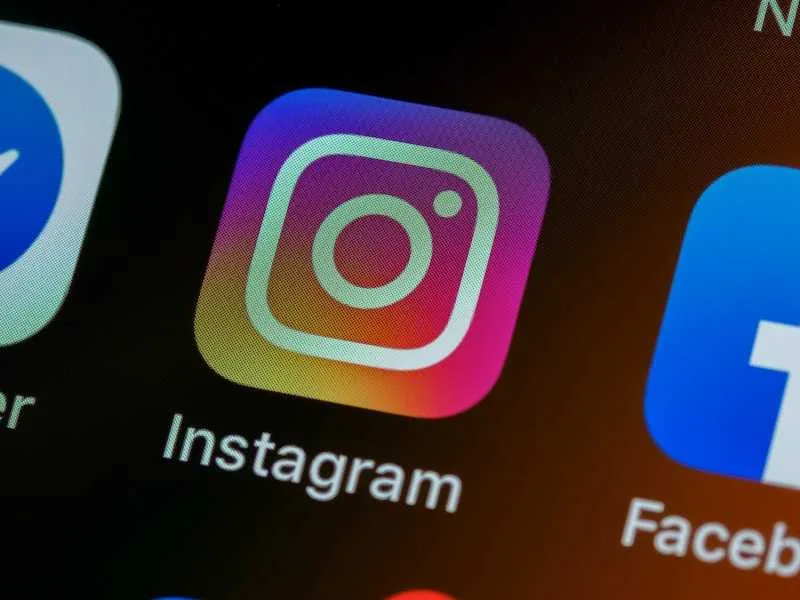
Het probleem kan worden opgelost door de cache van de Instagram-app te wissen. Dit proces houdt in dat je naar de instellingen van je telefoon gaat en tijdelijke bestanden verwijdert die de app heeft opgeslagen.
Hier is hoe het te doen:
- Open de Instellingen-app op je telefoon.
- Tik op ‘Apps’ of ‘Toepassingen’.
- Scroll naar beneden en tik op ‘Instagram’.
- Tik op ‘Opslag’.
- Tik op ‘Cache wissen’.
- Nadat de cache is gewist, opent u Instagram en controleert u of het probleem is opgelost.
Opnieuw inloggen op Instagram: een frisse start
Opnieuw inloggen op Instagram kan ook helpen het probleem op te lossen. Dit proces omvat het uitloggen van uw Instagram-account en vervolgens weer inloggen.
Hier is hoe het te doen:
- Open de Instagram-app.
- Tik op je profielfoto in de rechterbenedenhoek om naar je profiel te gaan.
- Tik op het menupictogram (drie horizontale lijnen) in de rechterbovenhoek.
- Tik op ‘Instellingen’ onderaan het menu.
- Scroll naar beneden en tik op ‘Uitloggen’.
- Bevestig dat u wilt uitloggen.
- Nadat u bent uitgelogd, logt u weer in met uw gebruikersnaam en wachtwoord.
De Instagram-app opnieuw installeren: een schone lei
Het opnieuw installeren van de Instagram-app kan een schone lei opleveren en kan helpen het probleem op te lossen. Hier is hoe het te doen:
- Houd het pictogram van de Instagram-app op je startscherm ingedrukt.
- Tik op ‘Verwijderen’ of ‘App verwijderen’.
- Bevestig dat je de app wilt verwijderen.
- Nadat de app is verwijderd, opent u de App Store (op iOS) of de Google Play Store (op Android).
- Zoek naar Instagram en tik op ‘Installeren’ om de app opnieuw te installeren.
- Nadat de app opnieuw is geïnstalleerd, logt u opnieuw in met uw gebruikersnaam en wachtwoord.
Instagram Web gebruiken: een alternatieve route
Als het probleem geïsoleerd lijkt te liggen bij de Instagram-app, overweeg dan om de webversie van Instagram te gebruiken. Hier is hoe het te doen:
- Open een webbrowser op uw telefoon of computer.
- Ga naar www.instagram.com .
- Log in met uw gebruikersnaam en wachtwoord.
- Controleer je verhaalweergaven en antwoorden om te zien of ze worden weergegeven.
Contact opnemen met de klantenservice van Instagram: professionele hulp zoeken

Als geen van de bovenstaande oplossingen werkt, is het misschien tijd om professionele hulp te zoeken. Ga als volgt te werk om contact op te nemen met het ondersteuningsteam van Instagram:
- Open de Instagram-app.
- Tik op je profielfoto in de rechterbenedenhoek om naar je profiel te gaan.
- Tik op het menupictogram (drie horizontale lijnen) in de rechterbovenhoek.
- Tik op ‘Instellingen’ onderaan het menu.
- Scroll naar beneden en tik op ‘Help’.
- Tik op ‘Een probleem melden’.
- Volg de aanwijzingen om uw probleem te melden. Zorg ervoor dat u zoveel mogelijk details geeft over het probleem dat u ondervindt, inclusief het feit dat uw verhaalweergaven en antwoorden niet worden weergegeven.
Vergeet niet dat het ondersteuningsteam van Instagram er is om je te helpen; ze hebben toegang tot meer geavanceerde tools en bronnen. Zij kunnen helpen het probleem te identificeren en op te lossen.
Hoewel het frustrerend kan zijn als je Instagram-verhaalweergaven en -antwoorden niet verschijnen, zijn er verschillende oplossingen die je kunt proberen om het probleem op te lossen.
Vergeet niet dat u niet de enige bent – veel gebruikers hebben met hetzelfde probleem te maken gehad. Het enige dat u hoeft te doen, is een eenvoudige oplossing en u kunt binnen de kortste keren weer genieten van Instagram.



Geef een reactie